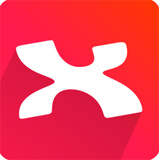XMind 8官方版是一款帮助用户组织思维提高效率和促进创意的思维导图软件。XMind 8官方版支持多种导图类型,包括树状图、鱼骨图、逻辑图等,满足不同的思维整理需求。XMind 8官方版还提供了丰富的主题和图标库,使用户能够自定义导图的外观和风格并且还具有强大的协作功能,支持团队成员实时共享和编辑导图,促进团队合作和沟通。
-
2.2.6 中文版查看
-
4.1.3.412 最新版查看
-
1.0.8 中文版查看
-
0.1 最新版查看
-
6.7.4 最新版查看
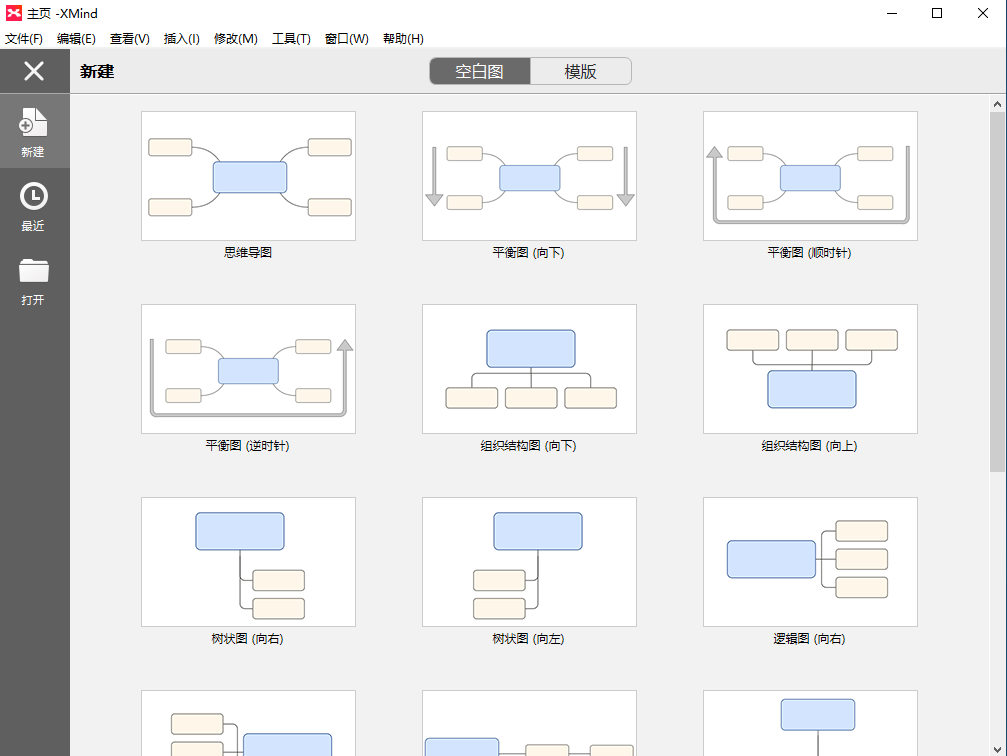
XMind 8软件特色
一、头脑风暴
头脑风暴是一个产生创意的好方法。XMind的头脑风暴模式主要由两部分组成:全屏的编辑器和计时器。全屏编辑器同时还拥有全部的编辑功能,虽然没有菜单和工具栏,我们可以使用快捷键+右键菜单来添加联系、外框、概要、标签、图标等等可视化信息。计时器使用得当可以很好的帮助我们提高工作效率,思想的火花跳跃不停。
二、演示模式
演示模式是将当前思维图会以全屏的形式展现在您的电脑屏幕上,同时,只有被选中的主题才会在屏幕中央高亮显示出来。您可以使用快捷键来完成全部的操作,如查看、浏览、编辑等等。
三、甘特图
是一个用来协助用户进行项目管理的工具。XMind的甘特图中会为用户用图形化的进度条的形式,展示当前项目的所有任务的优先级、进度、开始以及结束时间。
四、任务信息
任务信息功能是XMind专业版中新添加的,您可以在任务信息的视图中,为每个主题添加各自相关的任务信息。您可以添加任务的开始、结束时间,优先级,进度等信息。此外,在甘特图中,所有有任务信息的主题都会被同步显示出来。
五、检索视图
为您提供图标、标签、任务起止时间、任务人及字母排序(A 至 Z 和 Z 至 A 二种)的7种不同方式来索引您的主题,快速且精准地定位目标信息。您甚至可以突破画布的局限,从所有打开的文件进行检索。
六、风格编辑器
让修改钟爱的风格和设计个性的风格变得如此简单而有效。中心主题、分支主题、子主题和自由主题的样式被预先设置,关系线、外框、概要和壁纸也包含其中。进行属性编辑,并将之保存到风格视图以备后续使用。
XMind 8软件功能
1、思维管理
XMIND在企业和教育领域都有很广泛的应用。在企业中它可以用来进行会议管理、项目管理、信息管理、计划和时间管理、企业决策分析等;在教育领域,它通常被用于教师备课、课程规划、头脑风暴等。
2、商务演示
XMIND被认为是一种是新一代演示软件的模式,传统的演示软件一般一种线性的方式来表达事物,XMIND 用于演示,为人们提供了一种结构化的演示模式,在XMIND中进行演示,它始终为用户提供纵向深入和横向扩展两个维度的选择,这样用户在进行演示的时候,可以根据听众和现场的反馈及时的调整演示的内容,对于听众感兴趣的话题,可以纵向深入进行讲解和挖掘,对于听众不太关心的问题可以快速的跳转到下一个话题。
3、与办公软件协同工作
XMIND的文件可以导出成Microsoft Word、Microsoft PowerPoint、PDF、图片(包括PNG、JPG、GIF、BMP 等)、RTF、TXT等格式,可以方便的将XMIND绘制的成果与朋友和同事共享。
XMind 8使用方法
中心主题:
1、为主题命名:双击中心主题选项,就会弹出文本框,并输入中心主题名称。中心主题的命名还是比较重要的,可以突显整个导图的中心内容。
2、添加子主题:添加好中心主题后,可以再添加子主题,丰富思维导图的框架。
3、主题联系:为不同主题之间添加联系,并以箭头的形式标明,这可以让我们感受到主题之间的包含与被包含,或者说指向性的关系。
结构创建:
思维导图的主题与整体结构,就像是微观与宏观,每个主题就好比是微观的细节,而结构则是宏观的概念。因此,有一个好的导图结构是非常重要的,点击Xmind8界面右侧工具栏中第二个,也就是“刷子”图标,就可以弹出导图的结构格式框,在这里我们可以根据自己需要将导图调整为结构图、树状图、逻辑图等。
XMind 8常见问题
mind8中文版与同类思维导图软件FreeMind相比有什么优点?
它的界面比同类型的 FreeMind要美观很多,绘制出的思维导图也更加漂亮,功能也更加丰富。加上它兼容FreeMind 和 MindManager数据格式,并且不仅可以绘制思维导图,还能绘制鱼骨图、二维图、树形图、逻辑图、组织结构图。
如何在导图上添加表格
在导图编辑界面,选中某一子主题,之后点击界面右上角的“面板”键。来到面板界面后,对单个子主题的结构进行更改,将其结构改成“矩阵图”,这样我们选中的子主题,就像“表格”一样可以继续编辑了。
XMind 8更新日志
1.修复部分bug
2.优化了部分功能


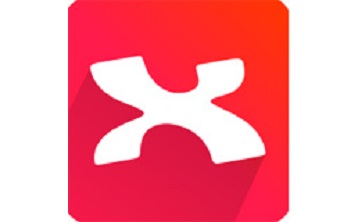

 抖音电脑版
抖音电脑版
 Flash中心
Flash中心
 鲁大师
鲁大师
 photoshop cs6
photoshop cs6
 QQ浏览器
QQ浏览器
 百度一下
百度一下
 驱动精灵
驱动精灵
 360浏览器
360浏览器

 金舟多聊
金舟多聊
 Google Chrome
Google Chrome
 风喵加速器
风喵加速器
 铃声多多
铃声多多
 网易UU网游加速器
网易UU网游加速器
 雷神加速器
雷神加速器
 爱奇艺影音
爱奇艺影音
 360免费wifi
360免费wifi
 360安全浏览器
360安全浏览器
 百度云盘
百度云盘
 Xmanager
Xmanager
 2345加速浏览器
2345加速浏览器
 极速浏览器
极速浏览器
 FinePrint(虚拟打印机)
FinePrint(虚拟打印机)
 360浏览器
360浏览器
 XShell2021
XShell2021
 360安全卫士国际版
360安全卫士国际版
 迅雷精简版
迅雷精简版